Now - 16:14:54
Про те, як відобразити приховані папки в системі "Mac"
У певних випадках питання про те, як відобразити приховані папки в середовищі Mac OS, стає особливо актуальним. Однак у його вирішенні є декілька підводних каменів, з якими ми і розберемося.
Суть проблеми
Справа в тому, що в Mac OS приховані файли і папки зробити видимими не так вже просто, 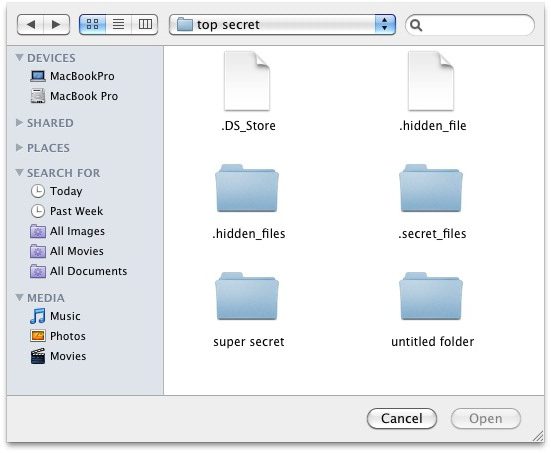 оскільки стандартні засоби "Системних параметрів" в Finder такої можливості не надають. Проте зневірятися не варто. Питання про те, як відобразити приховані папки на Mac? має два основних відповіді. Ви можете використовувати термінал або програму «FinderToggleHiddenFiles», яка створена на основі «Автоматора».
оскільки стандартні засоби "Системних параметрів" в Finder такої можливості не надають. Проте зневірятися не варто. Питання про те, як відобразити приховані папки на Mac? має два основних відповіді. Ви можете використовувати термінал або програму «FinderToggleHiddenFiles», яка створена на основі «Автоматора».
Використання терміналу
Запустіть вікно терміналу. Для цього відкриваємо «Програми», далі «Службові програми» і «Термінал». У виниклому вікні введіть наступну пару рядків тексту (замість квадратних дужок «[]» використовувати пробіл):
Defaults[]write[]com.apple.finder[]AppleShowAllFiles[]TRUE
Killall[]Finder
Далі натисніть «enter». Після проведеної процедури відкриті вікна Finder закриються, відразу ж відкрившись знову. Тим самим питання, як відобразити приховані файли у всесвіті Mac OS, буде вирішено. Однак це ще не все, так як існує і 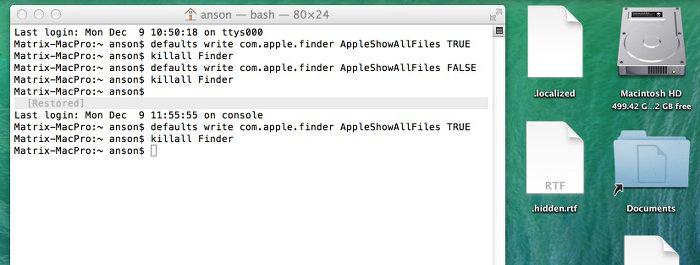 зворотний команда. Щоб приховані файли Mac OS більше не відображалися, слід ввести в термінал наступний текст (після чого натиснути "enter"):
зворотний команда. Щоб приховані файли Mac OS більше не відображалися, слід ввести в термінал наступний текст (після чого натиснути "enter"):
Defaults[]write[]com.apple.finder[]AppleShowAllFiles[]FALSE
Killall[]Finder.
Автоматор
Щоб використовувати другий спосіб у вирішенні поставленого завдання, завантажте на комп'ютер додаток «FinderToggleHiddenFiles», встановіть його в операційну систему «Mac». З того моменту, як це буде зроблено, можна буде активувати або вимкнути необхідну функцію за допомогою запуску програми.
Більше:
Розширення "Економія трафіку Google Chrome
У статті піде мова про те, як здійснюється економія трафіку в Google Chrome. Цей режим ще називають "Турбо", і його практично кожен спостерігав в таких браузерах, як Yandex Browser або Opera. Проте в Google Chrome даний компонент відсутній, і заощади...
Смайли в "Скайпі" - опис, застосування, секрети
Skype - програма, якою користуються багато людей. Вона призначена спеціально для спілкування і обміну даними. Як і будь-який інший месенджер, "Скайп" оснащений чудовим інтерфейсом і графічними елементами. Тут можна виражати емоції різними способами. ...
Ресурс вогняна сіль в "Скайриме"
Матеріал у грі «Скайрим» вогняна сіль має ряд застосувань, які будуть корисні для гравця. Цей предмет можна дістати кількома способами, які варто знати користувачу. Стаття надає всю потрібну інформацію з цього ресурсу.ВидобутокУ проекті ж...
Інші можливості Mac OS
Отже, ми з вами розібралися з основним питанням, як відобразити приховані файли 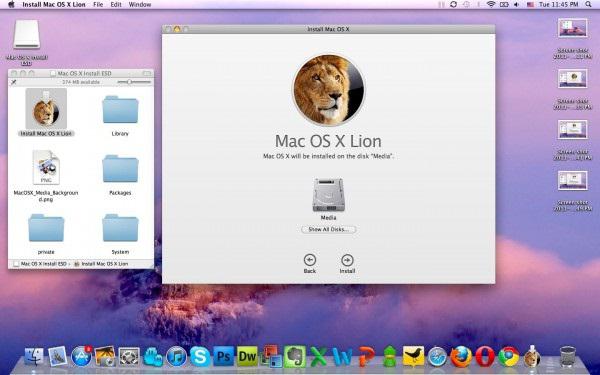 однак операційна система має ряд інших можливостей, про яких знають не всі. Не згадати деякі з цих функцій не можна в силу їх особливої корисності.
однак операційна система має ряд інших можливостей, про яких знають не всі. Не згадати деякі з цих функцій не можна в силу їх особливої корисності.
Ви можете створити папку з потрібним вмістом. Уявіть, що ви маєте певну кількість файлів, які розкидані по всьому робочому столу, однак ви хочете їх зібрати в єдиний каталог. Якщо говорити про традиційному шляху, доведеться зробити все вручну: для початку створити папку, після вибрати об'єкти, виключаючи значок самої папки, і, нарешті, перенести вміст в каталог.
Проте остання версія Mac OS дозволяє вам виділити всі необхідні файли, натиснути на праву кнопку миші й у виниклому меню скористатися передбаченим варіантом створення нової папки із зазначеним вмістом.
Ще однією особливістю системи можна назвати можливість злиття папок. Таким чином, ви можете автоматично поєднувати вміст двох папок. Компанія «Apple» офіційно представила цю можливість, однак користувачам випало розібратися, як нею користуватися.
Припустимо, у вас є дві папки, названі однаково, і розташовані вони в різних директоріях. Ви можете перенести їх в єдину директорію, після чого виникне звичне діалогове вікно з пропозицією заміни, але якщо дані однойменні папки мають різні об'єкти, з'явиться ще одне діалогове вікно, проте в ньому буде додаткова можливість – злиття. Вибравши цю функцію, ви отримаєте єдину папку, яка буде наповнена вмістом обох оригіналів.
Article in other languages:
AR: https://tostpost.com/ar/computers/17815-how-to-display-hidden-folders-in-the-mac.html
BE: https://tostpost.com/be/kamputary/34236-ab-tym-yak-adlyustravac-shavanyya-techk-s-steme-mac.html
En: https://tostpost.com/computers/28849-how-to-display-hidden-folders-in-the-mac.html
HI: https://tostpost.com/hi/computers/19457-how-to-display-hidden-folders-in-the-mac.html
JA: https://tostpost.com/ja/computers/17473-mac.html
KK: https://tostpost.com/kk/komp-yuterler/34543-alay-k-rsetu-zhasyryn-alta-zh-yes-nde-mac.html
PL: https://tostpost.com/pl/komputery/35605-o-tym-jak-wy-wietli-ukryte-foldery-w-systemie-mac.html
PT: https://tostpost.com/pt/computadores/35386-sobre-como-mostrar-pastas-ocultas-do-sistema-mac.html

Alin Trodden - автор статті, редактор
"Привіт, Я Алін Тродден. Я пишу тексти, читаю книги і шукаю враження. І я непогано вмію розповідати вам про це. Я завжди радий брати участь у цікавих проектах."
Новини
Гайд по грі Fallout 4: як розібрати непотріб
Серія постапокаліптичних рольових комп'ютерних ігор «Фоллаут» є однією з найпопулярніших у світі. Тому недавнього виходу четвертої частини цієї серії всі геймери чекали з величезним нетерпінням. І коли вона все ж таки ...
Як зробити "Майнкрафте" механізми? Основні компоненти
"Майнкрафт" прекрасний сам по собі - це гра, в якій вам потрібно просто жити, паралельно виявляючи свої креативні боку. Адже основна складова - це саме виживання, тобто вам потрібно будувати будинок, щоб мати місце для ночівлі, ст...
Умка: «Майнкрафт» і перші кроки в його прохождениии
Розглянемо, як проходить Умка «Майнкрафт», переймаючи досвід цього гравця і уникаючи помилок. Почнемо ж стежити за подорожжю, повним пригод.ПоявуПерш за все, відзначимо, що в описаному проходження використовувалася тра...
Локальна мережа «Windows 7». Налаштовуємо самі
З виходом нових операційних систем у кожного користувача рано чи пізно виникає один і той же резонне питання: як змусити комп'ютери під управлінням різних «операціонок» працювати в одній домашньої мережі? Вихід «...
Оптоволокно - інтернет майбутнього
Без інтернету сучасне життя уявити складно, тому користувачі завжди знаходяться в пошуку. Багато провайдерів сьогодні пропонують підключення до мережі через оптоволокно. Інтернет, що надається за даною технологією, має ряд особлив...
Підсистема друку недоступна в Windows XP, що з цим робити?
Іноді комп'ютер, що працює на базі Windows XP, може заявити, що підсистема друку недоступна. Вона відповідає за коректну роботу принтерів, реалізує її файл spoolsv.exe, який знаходиться в папці system32.ПричиниЯкщо підсистема друк...



















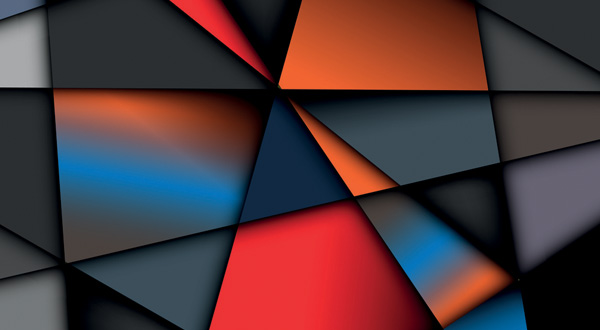


Примітка (0)
Ця стаття не має коментарів, будьте першим!